Corrigir a Câmera TrueDepth não funcionar com um clique
Sem ir para a loja de reparo offline, iMyFone Fixppo corrige os problemas na Câmera TrueDepth com apenas um clique! Com a taxa de sucesso e 99% e é seguro 100%!
O que é a câmera TrueDepth? Por que não consigo usar o Face ID e executar comandos faciais quando a Câmera TrueDepth parou de funcionar?
Se sua Câmera TrueDepth não funcionar, tente 7 soluções rápidas compartilhadas abaixo para os problemas de Câmera TrueDepth. Siga o guia para voltar a Câmera TrueDepth ao normal passo a passo.

Catálogo:
- O que significa a Câmera TrueDepth?
- Como resolver quando a Câmera TrueDepth parou de funcionar?
- 1. Redefina as configurações da Câmera TrueDepth
- 2. Não cubra a câmera TrueDepth
- 3. Reinicie o iPhone
- 4. Verifique a atualização do sistema iOS
- 5. Restaure as configurações de fábrica
- 6. Corrija você mesmo as falhas da Câmera TrueDepth [Sem perder dados]

- 7. Substitua o firmware contatando com a Apple
- FAQs sobre a Câmera TrueDepth
O que significa a Câmera TrueDepth?
A Câmera TrueDepth é uma tecnologia avançada presente nos iPhones mais recentes (iPhone X – iPhone 16). Ela combina sensores infravermelhos, câmeras e algoritmos para reconhecer o rosto do usuário com alta precisão. Seu funcionamento se baseia na projeção de milhares de pontos invisíveis no rosto, criando um mapa tridimensional para recursos como o Face ID e selfies com Modo Retrato.
Como resolver quando a Câmera TrueDepth parou de funcionar?
Aqui estão 7 soluções práticas para resolver o problema na Câmera TrueDepth, escolha uma solução mais adequada para você.
1 Redefina as configurações da Câmera TrueDepth
Se a Câmera TrueDepth não funcionar no seu iPhone, pode ser necessário redefinir as configurações da Câmera TrueDepth para solucionar os problemas relacionados ao Face ID.
- Vá para “Ajustes”. Toque em “Face ID e Código”.
- Clique em “Redefinir Face ID” e digite sua senha.
- Após a redefinição ser concluída, configure seu Face ID novamente.
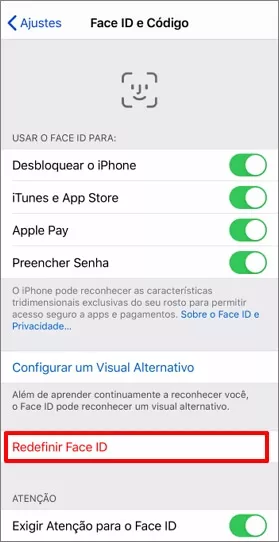
2 Não cubra a câmera TrueDepth
Não cubra a câmera TrueDepth quando usar o Face ID ou o Modo Selfie. Ao mesmo tempo, evite obstruir seu rosto.
Você pode verificar se há poeira ou manchas na área da Câmera TrueDepth ou se a capa do telefone está bloqueando a Câmera TrueDepth.
3 Reinicie o iPhone
Quando a Câmera TrueDepth parou de funcionar, reiniciar o telefone é a escolha que a maioria das pessoas faz quando encontra problemas no iOS. Como o reinício pode corrigir falhas temporárias no sistema que causam o problema com a Câmera TrueDepth.
- Pressione e segure o botão Ligar/Desligar. Arraste o controle para fechar o iPhone.
- Após 3-10 segundos, abra o dispositivo novamente pressionando o botão Ligar/Desligar.
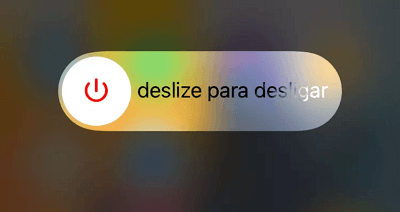
4 Verifique a atualização do sistema iOS
Câmera TrueDepth só aparece em novos modelos e versões do iPhone. Versões mais antigas do sistema não são compatíveis com Câmera TrueDepth. Portanto, atualize seu iOS para a versão mais recente para usar o Câmera TrueDepth corretamente.
- Vá para “Ajustes > Geral > Atualização de Software”.
- Se houver uma atualização disponível, toque em “Baixar e Instalar”.
- Aguarde a instalação e reinicie o dispositivo.

5 Restaure as configurações de fábrica
Outra solução eficaz para a Câmera TrueDepth não funcionar é restaurar o iPhone às configurações de fábrica. Este é um método comum para resolver problemas mais sérios do sistema. Se o método acima não resolver seu problema, siga os passos abaixo para resetar seu iPhone:
📍 Esse método apagará todos os dados e configurações do seu dispotivo.
- Vá para “Ajustes > Geral > Transferir ou Redefinir iPhone”.
- Toque em “Redefinir” e selecione “Redefinir Todos os Ajustes”.
- Faça backup de seus dados antes de continuar.
- Siga as instruções para concluir a restauração.
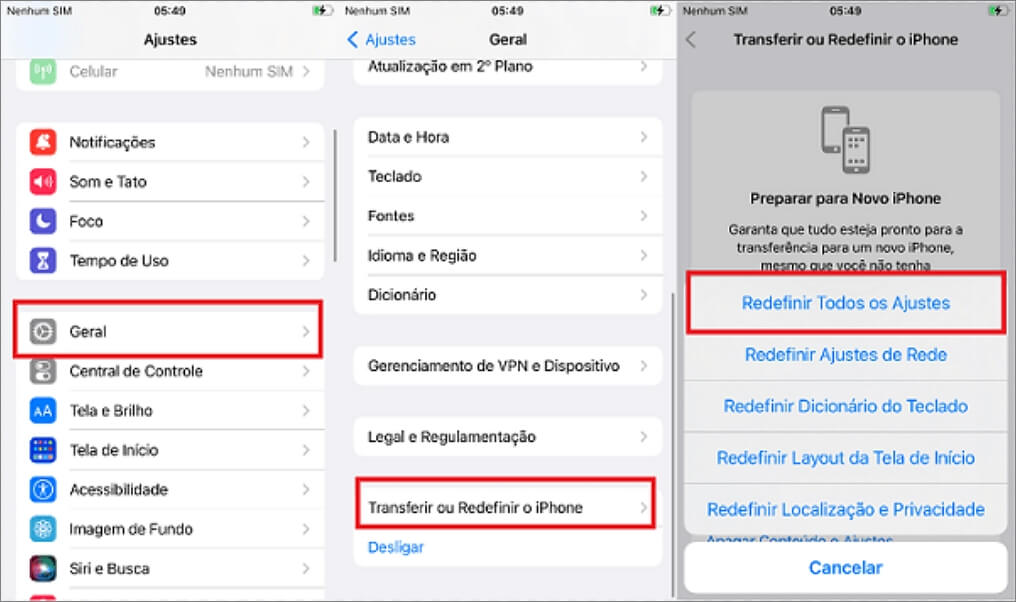
6 Corrija você mesmo as falhas da Câmera TrueDepth [Sem perder dados]
Você quer consertar o problema na Câmera TrueDepth sozinho? Recomendamos que você use o iMyFone Fixppo, um programa de reparo do sistema iOS bem recebido. Sem sair de casa, ele pode ajudar você a resolver rapidamente o problema da Câmera TrueDepth não funcionar sem afetar outros dados e aplicativos no dispositivo. Você não precisa mais se preocupar em perder dados importantes!
4 razões para escolher a Fixppo:
A Câmera TrueDepth parou de funcionar, como fazer?
Passo 1: Clique no botão abaixo para baixar e instalar grátis iMyFone Fixppo.
Passo 2: Abra Fixppo e escolha “Reparo do sistema Apple” > “”Modo Padrão”.

Passo 3: Conecte seu iPhone ao PC. Siga as instruções para baixar o firmware para seu iPhone.

Passo 4: Clique em “Começar Reparo”. O programa está reparando seu sistema iOS.

Passo 5: O processo demorará ums minutos. Agora, o problema de Câmera TrueDepth foram resolvidos com sucesso. reinicie seu iPhone.

Siga vídeo tutorial para reparar o sistema iOS sem perder dados!
7 Substitua o firmware contatando com a Apple
Se o problema persistir e a Câmera TrueDepth não funcionar, a assistência técnica da Apple pode ser necessária. Entre em contato com o Suporte da Apple pelo site oficial ou pelo aplicativo Suporte Apple. Ou vá até a loja autorizada mais próxima para reparos offline. Explique seu problema e peça a substituição ou reparo do módulo da câmera. A substituição do firmware leva muito tempo e dinheiro.

FAQs sobre a Câmera TrueDepth
1 É possível substituir a Câmera TrueDepth do iPhone?
Sim, você pode ir a uma loja de reparo da Apple para substituir o firmware danificado do Câmera TrueDepth. Após a substituição, certifique-se de que a Câmera TrueDepth possa funcionar corretamente.
2 O que podemos fazer com a Câmera TrueDepth?
- Desbloquear com Face ID: Reconhecimento facial seguro.
- Tirar selfies em Modo Retrato: Fundo desfocado e efeitos profissionais.
- Criar Animojis e Memojis: Emojis animados com suas expressões.
- Chamadas FaceTime criativas: Adicione efeitos interativos.
- Explorar apps de AR: Jogos e ferramentas de realidade aumentada.
- Usar apps de beleza: Ajustes faciais e filtros em tempo real.
- Autenticar com segurança: Login protegido em apps e pagamentos.
Conclusão
A Câmera TrueDepth parou de funcionar? Experimente as soluções apresentadas neste artigo. Para problemas de sistema, o iMyFone Fixppo é uma escolha confiável e prática. Você não precisa ir a uma oficina de reparos offline, ela pode resolver os problemas da sua Câmera TrueDepth na hora. Resolva agora e aproveite todos os recursos incríveis do seu iPhone!





